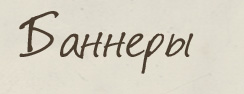Рубрика: Эффекты
Шаг 1. Откройте картину, с которой вы хотите трудиться.

Шаг 2. Создадим рамку, для этого создайте новый слой и с помощью Marquee tool  (Прямоугольник), создадим квадрат, перекрывающий картину. За этого инвертируем выделение Select – Inverse (Выделение – Инверсия выделения) или Shft+Cntr+I.
(Прямоугольник), создадим квадрат, перекрывающий картину. За этого инвертируем выделение Select – Inverse (Выделение – Инверсия выделения) или Shft+Cntr+I.
Спустя этого зальем полученную область цветом, который выбрали для
рамки, в данном случае белым. Следом, переместим слой с картинкой, чтобы
он находился перед слоем с полученной рамкой.
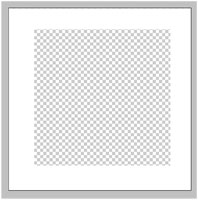
Шаг 3. Выберете слой с картинкой. Снова выделим нашу рамку, для этого идем в Select – Reselect (Выделение – Выделить еще), и создадим маску слоя Layer – Layer mask – Hide Selection (Слой – Слой-маска - Скрыть выделенные области). Таким образом, мы спрячем долю рисунка, которая перекрывается рамкой.

Шаг 4. Выбираем маску слоя и мягкой небольшой кистью 
белого цвета начнем зарисовывать сверху тех области рисунка, которые мы
хотим сделать объемными (на примере это края листика). Если вы хотите
что-то исправить, то довольно поменять цвет кисти на черный и стереть
ненужную область. Это не легко, поэтому не торопитесь, и вы
получите желаемый результат.

Шаг 5. Создание тени.
Создадим новый слой и расположим его между слоем с картинкой и слоем с
рамкой. Проверьте что серый является вашим основным цветом.
Возьмите кисть и начинайте рисовать по той области, которую хотите совершить объемной. Когда вы закончите, используйте Filter – Blur – Gaussian blur (Фильтр - Размытие -
Размытие по Гауссу). Выберите целесообразный радиус размытия, в
соответствии с размером той тени, которую вы хотите получить. Я
использовала радиус в 5 пикселей.
Шаг 6. Для того, чтобы тень выглядела естественнее, переместите ее. В данном примере тень была слегка перемещена влево и вниз.
Отредактировано faiko (2011-08-19 16:56:16)